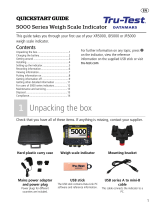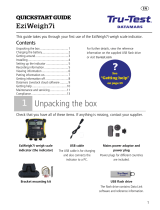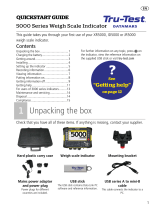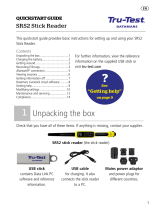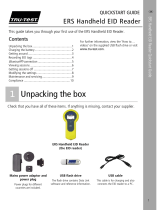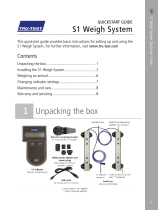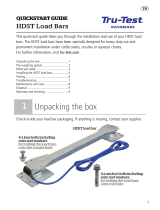La page est en cours de chargement...

Guide de démarrage rapide pour l'indicateur de pesée EziWeigh6i
29
EziWeigh6i
GUIDE DE DÉMARRAGE RAPIDE
Ce guide vous aidera dans votre première utilisation de l’indicateur de pesée
EziWeigh6i.
Table des matières
Déballage de la boîte ................................... 29
Charger la batterie ....................................... 30
Se familiariser avec l’appareil ....................... 31
Installation .................................................. 32
Régler l’indicateur ........................................ 33
Enregistrer des données ............................... 33
Visualiser des informations........................... 34
Importer des données .................................. 35
Exporter des donnés .................................... 36
Entretien et réparation ................................. 37
Pour plus de détails, vous pouvez consulter les
informations de référence disponibles sur la clé
USB fournie ou vous référer à
www.tru-test.com.
1
Déballage de la boîte
Assurez-vous que vous avez l’ensemble des éléments suivants. Si la livraison n’est pas
complète, contactez votre distributeur.
Indicateur de pesée EziWeigh6i
(l’indicateur)
Câble USB
Le câble USB sert au
chargement et également à
relier l’indicateur à un PC.
Adaptateur secteur et fiche
d’alimentation
Des fiches pour différents pays
sont fournies avec l’appareil.
Kit de fixation
Clé USB
La clé USB contient le logiciel
Data Link ainsi que des
informations de référence.

Guide de démarrage rapide pour l'indicateur de pesée EziWeigh6i
30
2
Charger la batterie
Utilisez l’adaptateur secteur pour charger la batterie interne de l’indicateur à partir du
secteur.
Note :
Pour obtenir les meilleurs résultats, ne chargez pas la batterie si la
température est inférieure à 0 °C ou supérieure à 40 °C.

Guide de démarrage rapide pour l'indicateur de pesée EziWeigh6i
31
3
Se familiariser avec l’appareil

Guide de démarrage rapide pour l'indicateur de pesée EziWeigh6i
32
4
Installation
Avant de pouvoir peser des animaux, vous devez connecter l’indicateur à des barres
de charge ou des capteurs de charge. Afin de pouvoir identifier des animaux à l’aide
de boucles électroniques (EID), vous devez également connecter l’indicateur à un
lecteur EID.
Installer l’indicateur et les barres de charge
Connecter l’indicateur à un lecteur EID
Connecter via un câble série
Connectez le lecteur EID au connecteur d’alimentation/série à l’aide d’un câble série,
disponible chez Tru-Test comme accessoire optionnel.

Guide de démarrage rapide pour l'indicateur de pesée EziWeigh6i
33
5
Régler l’indicateur
Lorsque vous allumez l’indicateur pour la première fois, suivez les instructions étape
par étape pour régler la langue.
À la livraison, l’indicateur est réglé de manière à enregistrer manuellement poids et
numéros ID des animaux sans tri. Il est recommandé de modifier les réglages de
l’indicateur en fonction de la tâche que vous souhaitez effectuer.
Modifier le réglage de l’indicateur
Pour modifier la manière dont l’indicateur est réglé :
Appuyez sur
, défilez vers le bas
jusqu’à Réglages... , puis appuyez sur
.
6
Enregistrer des données
Séances de pesée
Lorsque vous enregistrez de l’information telle que le poids, celle-ci est sauvegardée
dans une « séance ». Une séance est comme un fichier sur un ordinateur. Nous vous
recommandons de commencer une nouvelle séance pour chaque jour ou pour chaque
groupe d’animaux.
Appuyez sur
, défilez vers le bas
jusqu’à Séances, puis appuyez deux fois sur
.
L’indicateur affichera « Lancée ».
Appuyez deux fois sur
pour quitter le menu.

Guide de démarrage rapide pour l'indicateur de pesée EziWeigh6i
34
Peser un animal
Avant de commencer :
Assurez-vous que l’indicateur affiche 0,0. Si ce n’est pas le
cas, appuyez sur .
1 Faites monter l’animal sur la plate-forme.
2 En cas d’enregistrement de numéros ID, entrez le VID de l’animal ou scannez la
boucle EID à l’aide d’un lecteur EID.
VID
EID
3 Lorsque le voyant stable s’allume, appuyez sur
.
L’indicateur enregistrera le poids avec toute autre information entrée.
4 Faites descendre l’animal de la plate-forme.
Note :
Si l’indicateur n’affiche pas 0,0 entre deux pesées ou qu’il y ait des problèmes
avec des poids inexacts ou instables, vérifiez que les barres sont bien fixées au
plancher de béton et exemptes de cailloux ou de saletés et assurez-vous que les
barres de charge sont correctement connectées à l’indicateur.
7
Visualiser des informations
Après la pesée, vous avez la possibilité de visualiser les statistiques de votre séance.
Appuyez sur
pour afficher l’option Statistiques.
Appuyez sur
et sur
pour parcourir les statistiques.

Guide de démarrage rapide pour l'indicateur de pesée EziWeigh6i
35
8
Importer des données
Vous pouvez transférer des fichiers de séance ou un fichier de référence contenant
des paires EID-VID depuis un PC vers votre indicateur à l’aide l’application logicielle
Data Link pour PC.
Avant de commencer :
Si ce n’est déjà fait, installez Data Link sur votre PC. Pour ce
faire, insérez la clé USB fournie dans un port USB de votre PC et suivez les
instructions.
1 Connectez l’indicateur à un PC à l’aide du câble fourni.
2 Démarrez Data Link sur votre PC.
3 Après que vous avez connecté Data Link avec l’indicateur, toutes les données qui
se trouvent sur l’indicateur seront affichées par Data Link.
4 Cliquez sur pour transférer des fichiers de séance ou un fichier de référence
sur l’indicateur.

Guide de démarrage rapide pour l'indicateur de pesée EziWeigh6i
36
9
Exporter des donnés
Data Link pour PC vous permet d’exporter des données depuis l’indicateur.
Vous pouvez
sauvegarder des fichiers de séance
sauvegarder des données de référence
Pour ce faire, vous devez
1 connecter l’indicateur à un PC à l’aide du câble fourni.
2 démarrer Data Link sur votre PC.
3 cliquer sur
pour exporter des données depuis l’indicateur.

Guide de démarrage rapide pour l'indicateur de pesée EziWeigh6i
37
Entretien et réparation
Faire une copie de sécurité de vos données
Nous vous recommandons fortement de sauvegarder régulièrement les données qui
se trouvent sur votre indicateur en les transférant à un PC à l’aide de Data Link.
Mettre à jour votre logiciel
Nous vous recommandons de mettre à jour régulièrement le logiciel de l’indicateur
afin d’être au niveau des dernières fonctionnalités et améliorations.
Pour mettre à jour le logiciel de l’indicateur :
1 Connectez l’indicateur à un PC à l’aide du câble fourni.
2 Démarrez Data Link sur votre PC.
3 Cliquez sur Outils / Mises à jours.
4 Suivez les instructions étape par étape.
Pour plus d’informations, référez-vous à l’aide de Data Link.
Note :
Lors de la mise à jour de logiciels, les données sur votre indicateur resteront
intactes. Toutefois, nous vous recommandons fortement de transférer les données qui
se trouvent sur votre indicateur vers un PC
avant
de procéder à une mise à jour.
Entretien de l’indicateur
Ne laissez pas l’indicateur ou les barres de charge submergés dans l’eau. Gardez
l’indicateur dans un endroit frais et sec.
Nettoyez l’indicateur à l’eau tiède et au savon à l’aide d’un chiffon humide. D’autres
nettoyants peuvent endommager le boîtier.
Remettez les capuchons de protection contre la poussière lorsque les câbles ne sont
pas connectés à l’indicateur. Ainsi, vous éviterez la pénétration d’humidité et de
saletés dans les connecteurs.
Toutes les marques de commerce marquées d’un astérisque (*) ne sont pas la propriété de Tru-Test Limited et appartiennent à leurs
propriétaires respectifs.
1/48